jueves, 11 de junio de 2009
practica 22 edicion de objetos
2. escribir o copiar un tema o poema .pensamiento poner
3. poner el texto detrás del texto.
4. en otra pagina o en esa misma poner una imagen cambiada de posición a asiendo que se mueva sin alterar su orden.
5. insertar varias auto formas donde se pueda cambiar el fondo o los rellenos de las imágenes seleccionadas.
COMENTARIOS☼ esta parcttica me paresio algo dibertida ya que de una u otra forma aprendi a mober imajenes sin cambiar su posision , a y a ponre el texto detras de la imagen.
miércoles, 3 de junio de 2009
practica 21 tipos de textos
2. y otra en Internet buscar tipo de textos( google)
3. de ahí seleccionar los cuatro ya que mencionaron en clase.
Audio, imágenes, animación y video.
4. seleccionar el titulo, los supremas
5. e irlos poniendo como títulos ya sea 1 o 2.
y ponerle el pie de pagina
6. justificar texto. Interlineado 2 etc.
7. poner la tabla de contenido en
8. insertar
9. referencia
10. y seleccionar en tablas e índices.
martes, 2 de junio de 2009
practica 20 editor de ecuaciones
miércoles, 20 de mayo de 2009
practica 19 objeto vinculado
2. abrir paint
3. en el dibujo poner en guardar como
4. insertar
5. objeto y llenar la barra de la ventana
6. Poner en vincular como icono
7. y listo
8. casi los mismos paros de la practica anterior la de objeto incrustado aunque no es lo mismo .
COMENTARIOS ☼ esta practica me gusto porque
es un poco facil y dibertida animo!!
practica 18 objeto incrustado
2. abrir paint
3. hacer un dibujo en Saint.
4. guardarlo como
5. ir a Word
6. poner en insertar
7. seleccionar objeto
8. y seleccionar las opciones de la ventana que se abre automáticamente
9. dar en aceptar y listo
COMENTARIOS☼ esta practica fue de mi agrado porque , aprendi a lo que es incrustar objetos en el word , atrabes de paint ,
jueves, 14 de mayo de 2009
practica 17documento maestro
2.explorar los pasos
3. entrar a word.
4. con la practica 5 o la 16 copiar en word el tema en este caso la celula
5.poner en otra pagina toda la informacion y poner en ver ,
6. selec esquema
7.y asi sucesivante ir en cada parrafo los 7 en este caso
8.por ultimo cerrar y listo
COMENTARIOS☼ en esta practica me ayudo para aser y ajilizar los trabajos que baya a presentar en word.
martes, 12 de mayo de 2009
practica 16 indises y tablas de contenido
2.buscar un tema en internet o utilzar la practica 5
3.en este caso yo busque un tema en internet, la celula.
4. e ir mas o menos poniendo los supstemaslos temas en forma mas o menos acomodada
5.seleccionar el titulo del tema
6.en la barra de herramientas ponerle en estilo y seleccionar titulo 1
7.seccionar los demas suptemas a irlos poniendo en titulo2
8.seleccionar los supstemas de los suptemas e irlos poniendo en titulo3
9.click en menu insertar
10.indises y tablas de contenido.
11. berificar y poner en
12.aceptar.
COMENTARIOS ☼ esta practica me ayudo a poner en orden un determinado trabajo si porque asi podria asi indises mas facilmente .
pracitica 15 cracion de plantillas
2.elegir una plantilla en word selec. tres .
3.empesar a remplazar la injformacion.
4.configurar la pagina y poner los margenes que mas fueron de mi agrado .
5.busque imajenes en internet
6. y en word art , modificando el tamaño a 10n
7.y dentro de la pagina coloque el suptena con tamaño 14
8.y todo el texto lo coloque con la letra num.12
9.puse el texto justificado.
10. ya que encontre el tema de una clinica para mi criptico opte por pegar la informacion en word
11. e irla colocando de acuerdo.
12.ya que estaba todo plasmado en la hoja de word , corregi algunos errores
13.y mande a imprimir
14.archivo e icono de impresion. etc.
COMENTARIOS ☼ esta plactica fue mucho de mi agrado porque creo que en alguna ocacion me servira de algo , en ejemplo de. esque podre hacer publicidad de alguna cosa opara algun negocio sin teneruqe pagar por ello.
jueves, 7 de mayo de 2009
practica 14 convinaicon de correspondencia
2. click en menu herramientas
3.carta y corescpondencia
4.cambiar corespondencia
5.click en cartas
6.seleccionar plantilla
6. elaborar una lista nueva para los datos
7.poner en cartas y faxes , en carata moderada
8. seleccionara alos destinatarios
9.en lista ya existente
10.seleccionar .
11. e ir poniendo en siguiente oara que
ballan aparesiendo las cartas ya realizadas.
COMENTARIOS☼ creo que esta practica me sirvio en darme cuenta que de una u otra forma existen formas mas faciles de aser invitaciones , cartas etc de una manera mas facil.
yyeeaaa!!
martes, 31 de marzo de 2009
practica 13.estilos de marcos
2.poner el texto que busuque en internet.
3.ya que esta el texto seleccionar
4. irte a formato
5. e ir poniendo lo siguiente.
nombre comick alineacion justificado
,con un interlineado de 2.0 estilo regular morado
6.ya se selecciono la forma del texto
7.poner en heraminetas y grabar nueva macro
8. seleccionar el texto de nuevo y detener la macro
9. listo despues asi sucesibamente asta aser los 4 estilos con macros
10.y subir a el blog.
COMENTARIOS☼ esta practica me ayudo a aprenser a ocmo se pueden ase las tareas o trabajos de una forma mas facia al selecionar la forma y nuevos estilos para presentar aca trabajos mas curados.
miércoles, 25 de marzo de 2009
practica 12 creacion de estilos con letras
2. abrir en formato
3.estilos y formatos
4.ya que esta el cuadro de la opciones para cambiar el texto
5. ir poniendo el nombre
6.la alineacon , interliniado,estilo,
7.y luego
8. poner en herramientas
9.macro . grabar nueva macro
10. y seleccionar lo que se quiera poner en la macro y listo
COMENTARIOS ☼ esta practica me sirvio bueno de echo se me iso importante porque , aprendi hacer algunos textos de forma mas kurada y atractiva asi como nose a ponerle sexis hormigitas.
martes, 24 de marzo de 2009
practica 11 hipervinculos otros archivos
2.abrir excel
3.en excel . archivo
4.guardar como
5. guardar la pagina en el usb
6.volber a word
7.en word poner la palabra excel
8.seleccionar
9.hipervinculo
10.hai mismo buscarla en la usb
11. seleccionar la carpeta de archivo en donde esta el excel.
12.y dar clik y listo.
COMENTARIOS ☼ esta practica me ayudo a aser mis trabajos con un poco de menos trabajo ya que para estar trabajando en el word aveses se ocupa de otros programas , y asi ya poniendole hipevinculo a las paginas es mas facil llegar asta , en este caso excel .
miércoles, 18 de marzo de 2009
practica 10 mis paginas wed favoritas
2. poner los nombres de cosas o paginas .
3.abrir el buacador internet.
4.poner el nombre de lo que esta de acuerdo con la palabra puesta anteriomente .
5. burcar .
6. regresar a word , seleccionar la palabra ,
7.click en hiperbinculo,
8. click en paginas consultadas y seleccionar la pagina correcta .
9. click ylisto.
COMENTARIOS ☼ esta parctica me ayudo a ir a paginas ya vistas de manera mas rapida sin buscarlas en el buscador principal , asi pss mas en breve .
jueves, 12 de marzo de 2009
practika 9 hiperbinculos en un mismo documento
2. buscar en internet, las mascotas del softwere libre
3.aparesera la informacion requerida
4. despues ir pegando la informacion en la paguina de word ,
5. en una hoja lo que es la mascota ,
6. y del otro la informacion.
7. para aserle el hiperbinculo
8. se suprraya la palabra ,
9.insertar
10.marcador.
11.poner el nombre del nuevo hiperbinculo
12.bolber a suprrayarlo ,click derecho,
13. modificar hiperbinculo y asi
14.y pss repepetir lo pasos asta crear los 10 hiperbinculos .
15. subir al blog. y listo
COMENTARIOS☼ esta practica me ayudo para cuando se este asiendo un trabajo grande pss para ahorrar tiempo y pss para recordar alguna informacion regrasar con tansolo un boton o darle click .
miércoles, 25 de febrero de 2009
prac.8 eliminar las macros
- mm entrar al word
- clik en herramientas
- macros,selec
- selec acada una , en opcion
- eliminar ,y la opcion(si)
- listooo
COMENTARIOS☼ en esta practica aprendi a como borrar las macros ya que por error abeses elavore y pss asi para poder saber como borrarlas !!
prac.7 menu de macros
 menu de macross !!!
menu de macross !!!- naa ps un de los primeros pasos
- 1.abrir word.
- 2. haser los macros .(minimo 5)
- 2 .click en menu personalizar.
- 3. herramientas.
- 3. camandos .
- 4.selec. nuevo menu.
5.arastrar la pestaña de comandos del menu hasta el menu de herramientas
6.click en boton derecho en el menu
7. escribir el nombre
8.clik en asignar grupo
9.click en pestaña de comandos
10.del cuadro de dialogo se encuentran todas las macros selec arstrar personbalizado
y click en boton derecho
COMENTARIOS ☼ esta practica me ayudo bueno diria que esta algo curada . pss aprendi a elaborar un menu macros asi poder ahorrar algo de tiempo !!!
miércoles, 18 de febrero de 2009
prac 6 macros
- abrir word
- uno de los primeros pasos es herramientas.
- selec.macro.
- nuevo macro.
- poner nombre ala nueva.
- selec,teclado
- configurarar al nuevo control(o alterno).
- luego herramientas.
- opcciones.
- general.
- selecionar fondo azul .
- detener la macro
COMENTARIOS ☼ esta practica me ayudo a como insertar imajemes o algunas macros con mas facilidad , y menos perdida de tiempo al estar trabajando en word!!!
prac 5 configuracion de documento
1. Primero entrara a Word
2. buscar el teme en Internet
3. seleccionar el tema poner en Word el teme con letras negritas.
4. archivo
4. selec.configurar pagina
5. y poner los margenes en la medida indicada .
interlineados 1.5
en margenes iz 3.5y der.3
6.poner aceptar
7.ver, selec, encabezado y pie de pagina.
y guardarlo y subir al blog.
COMENTARIOS☼ esta tractica me ayudo en parte para como saber utilizar el word y para realizar trabajos , mejor elaborados!!!
jueves, 12 de febrero de 2009
prac. 4opciones generales y de edicion
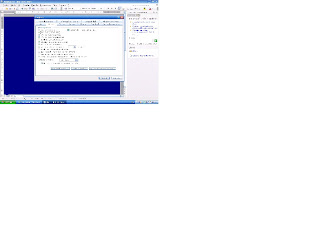
miércoles, 11 de febrero de 2009
p3 menu de comandos

1. abrir word.
2.click en menu herramientas.
3. selec personalizar
4. seleccionar la pestaña e comandos
5. seleccionar nuevo menu
6. ponerle mi nombre.
7. arrastrar los 5 iconos diferentes a la lista proporcionada.
8. asta el nuevo comando de herramientas ya selec.
9. listoo
10.selec, el cuadrito de mi nuevo menu copiarlo
11.guardarlo pegarlo en paint.
12.y subirlo al blogspot
COMeNTARIOS☼ esta practrica me ayudo para realizar un menu para cuendo este trabajando en word no realizar tantos movimentos de mause o teclado!!!
p2 barra personalizada
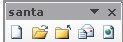
p1 menu de word
- entrar a word.
quitar panel de tareas.
click en boton imprecion de pantalla.
tecla impr pant petsis.
abrir el paint.
edicion pegar.
seleccionar en la barra y asi con las flechas ir poniendole el nombre alas barras, ya depues seleccionar ,, guardar como , nombre del traabjo
aseptar.
ir al blog y subirla
editar entradas selec cuadrito de paint selec en trabajo guardado.
y darle clik en pubricar entrada.
comentarios☼ bnueno en esta practica aprendi a uvicar los nonbres de las barras , de word !!

